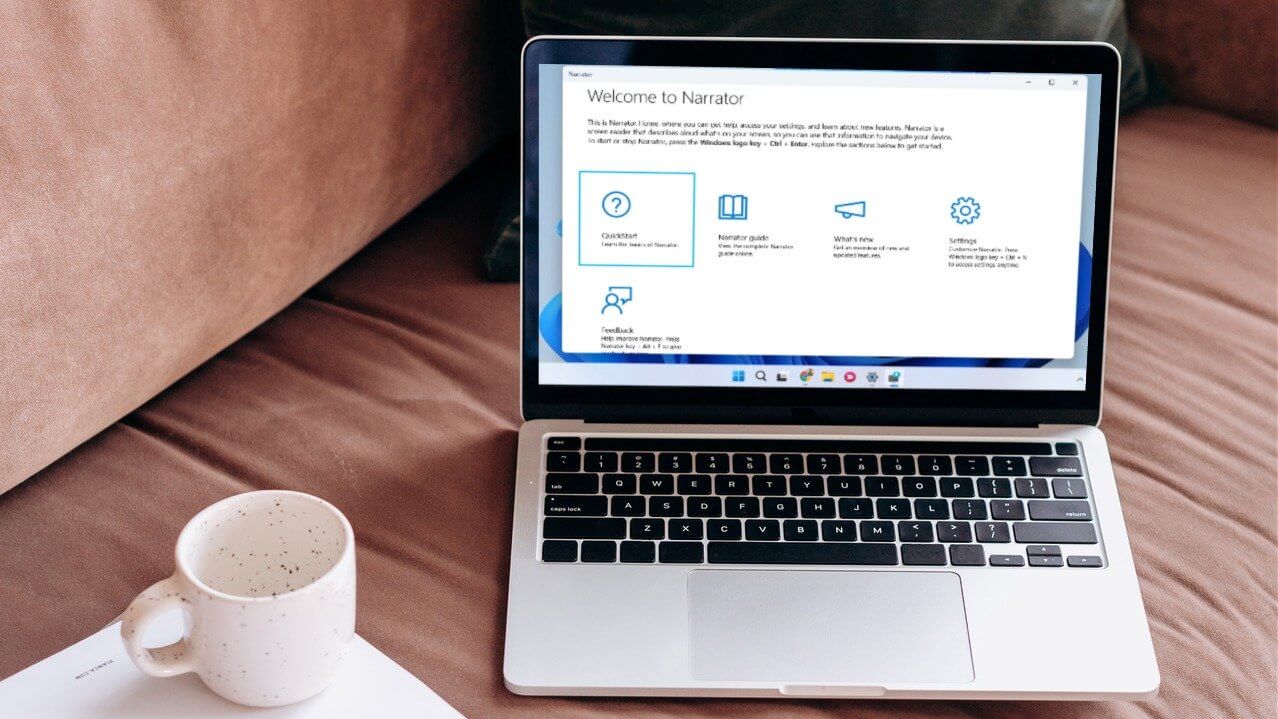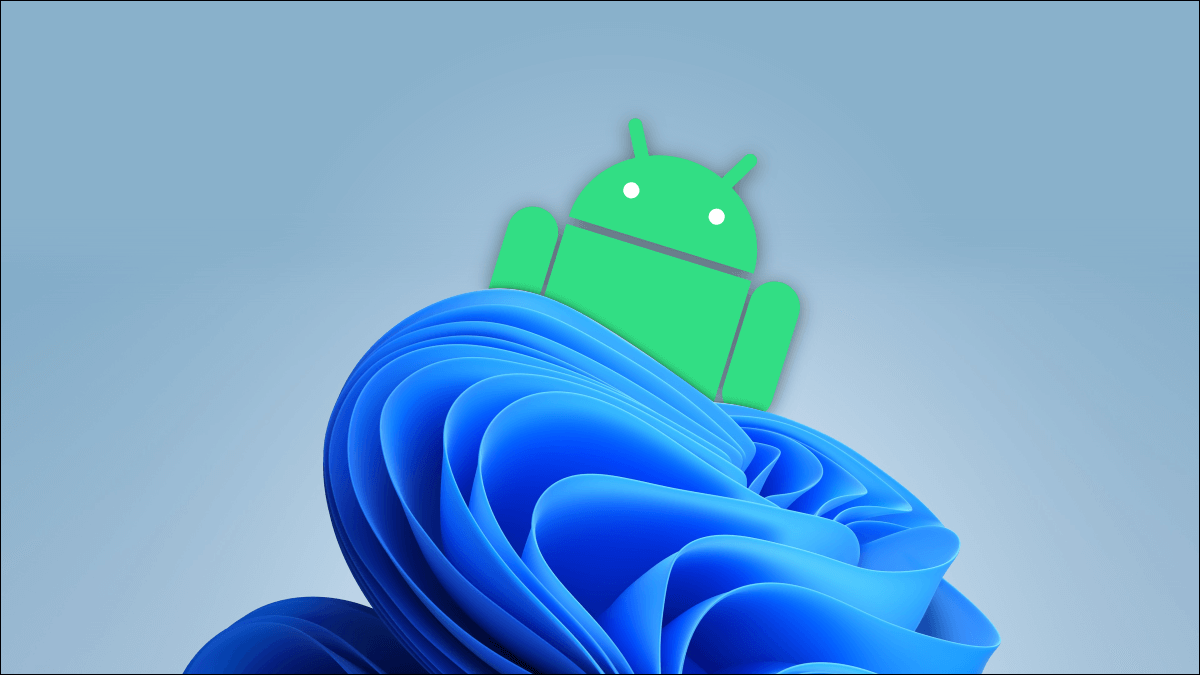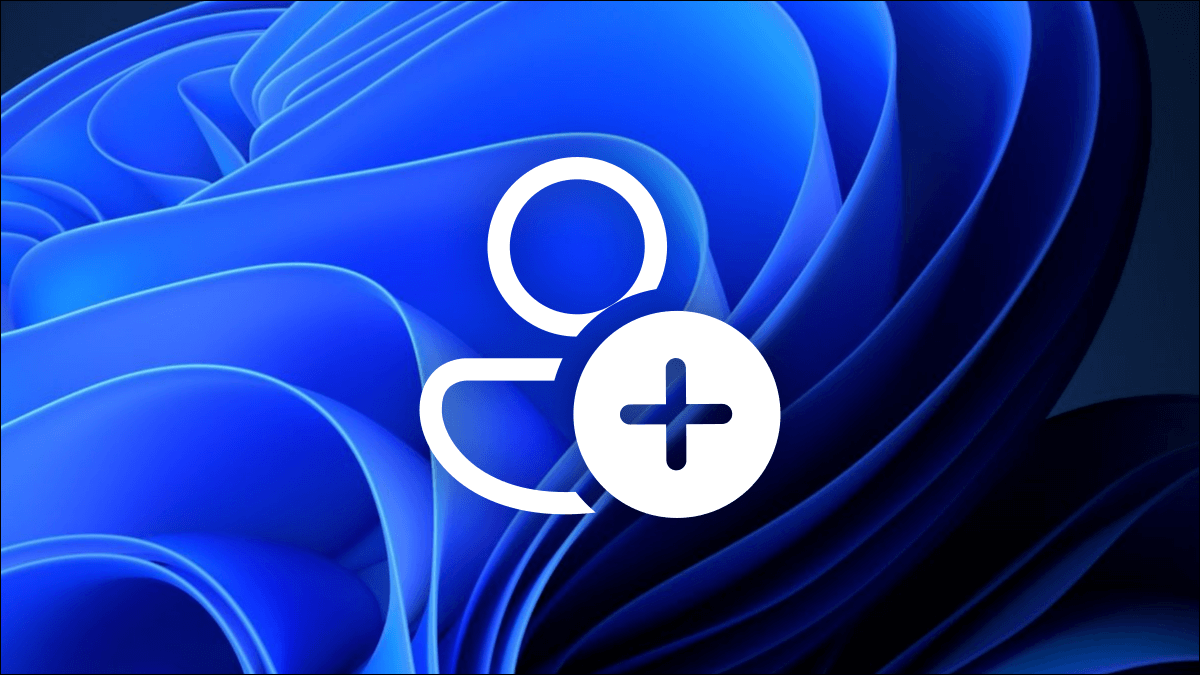Tradisjonelt, når vi snakker om å sette opp andre skjermer, fokuserer vi mer på å bruke en ekstern skjerm for en dobbel skjerm. Men siden den bærbare datamaskinen også har en skjerm, kan du bruke en bærbar datamaskin som en ekstra skjerm? Svaret er ja. Les videre for å lære hvordan du bruker den bærbare datamaskinen som en ekstra skjerm i Windows 11.
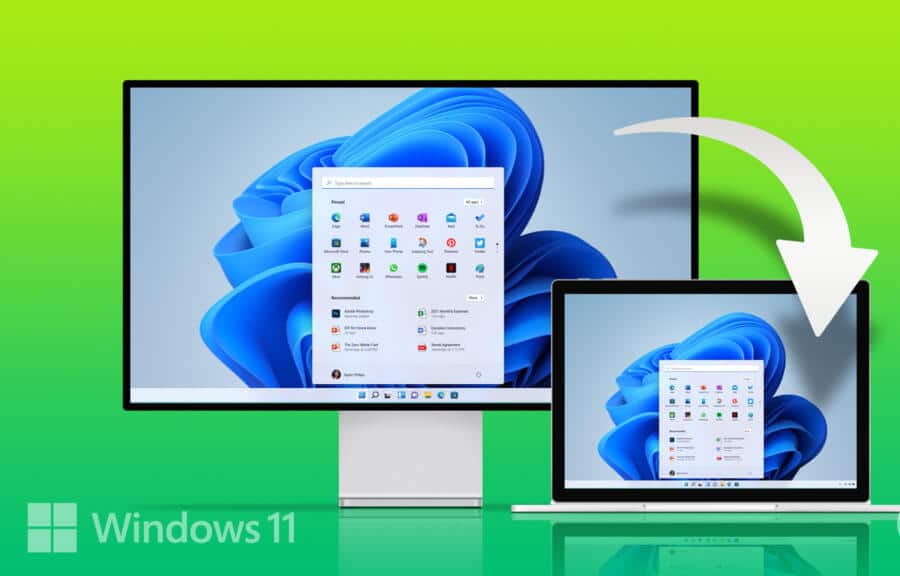
En annen skjerm kan være til stor hjelp for å øke produktiviteten din, spesielt hvis du jobber i et miljø der du trenger å håndtere flere oppgaver samtidig. Det kan gi deg mer plass til å jobbe, åpne faner, programmer og mer. Men for å gjøre det trenger du ikke nødvendigvis å kjøpe en ny skjerm nummer to. hvordan? Bruke den bærbare datamaskinen som en ekstra skjerm.
La oss ta en detaljert titt på hvordan du gjør dette.
1. Bruk Windows 11-innstillingene for å gjøre den bærbare datamaskinen om til en skjerm
Inkluderer Innstillinger-appen i Windows 11 De fleste av hovedfunksjonene er tilgjengelige. Dette kan være nyttig når du konfigurerer den bærbare datamaskinen til å fungere som en andre skjerm for Windows 11-PC-en din. Nå kan du enten se på skjerminnstillingene for Windows 11-PC-en eller bruke appmenyen for å gjøre det. Dette gir deg tilgang til datamaskinens skjerm og cast-innstillinger, slik at den kan vise skjermen til den bærbare datamaskinen.
La oss ta en detaljert titt på hvordan du kan bruke den bærbare datamaskinen som en ekstra skjerm ved å bruke begge metodene.
Metode 11: Gjennom skjerminnstillingene i Windows XNUMX
Merk: Hvis du bruker et kablet oppsett, sørg for at PC-en og den bærbare datamaskinen er koblet sammen HDMI-kabel før du fortsetter. Hvis du kobler til de to enhetene over en trådløs tilkobling, må du kontrollere at de er på samme nettverk.
Trinn 1: Klikk på Windows + I På tastaturet for å åpne Innstillingsmeny.
Trinn 2: Trykk deretter på systemet من Menyalternativer.
Steg 3: Her, klikk et tilbud.
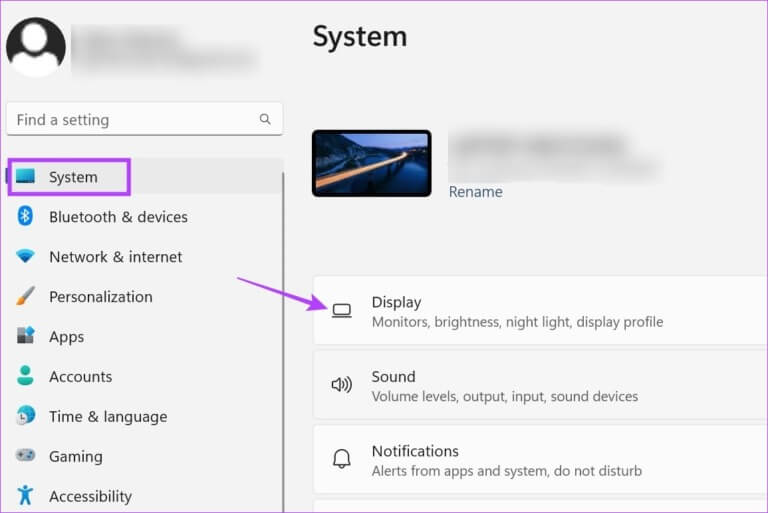
Trinn 4: Gå til Seksjon med flere skjermer og klikk pil for å utvide menyalternativene.
Trinn 5: Nå, hvis du bruker en trådløs skjerm, trykk Ta kontakt med. Dette åpnes Støpt vindu.
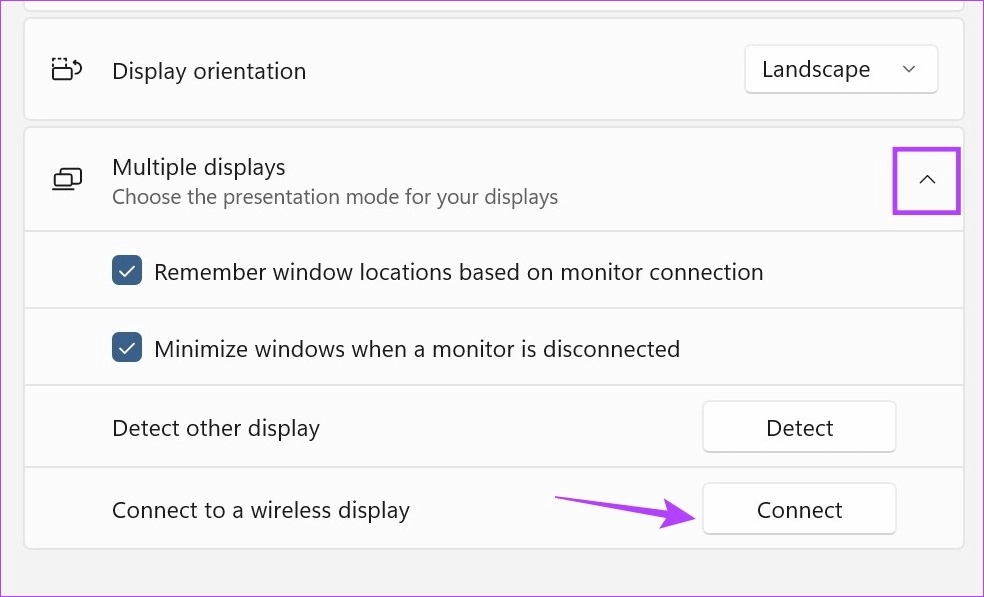
Steg 6: Her, velg enheten du vil sende til og velg deretter hvordan du vil bruke det andre tilbudet.
Tips: Velg en duplikat eller bare en annen skjerm for å se en presentasjon eller se en film. Hvis du vil jobbe, velg en utvidelse fordi den sprer arbeidsskjermen i to skjermer.
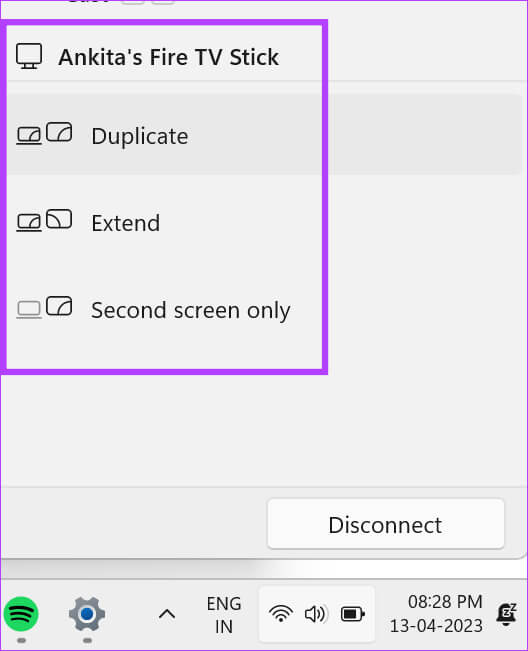
Trinn 7: Hvis du bruker HDMI til å koble til den bærbare datamaskinen, skal den automatisk vises i skjermlisten. Her, velg Hvordan vil du vise skjermen på den andre skjermen.
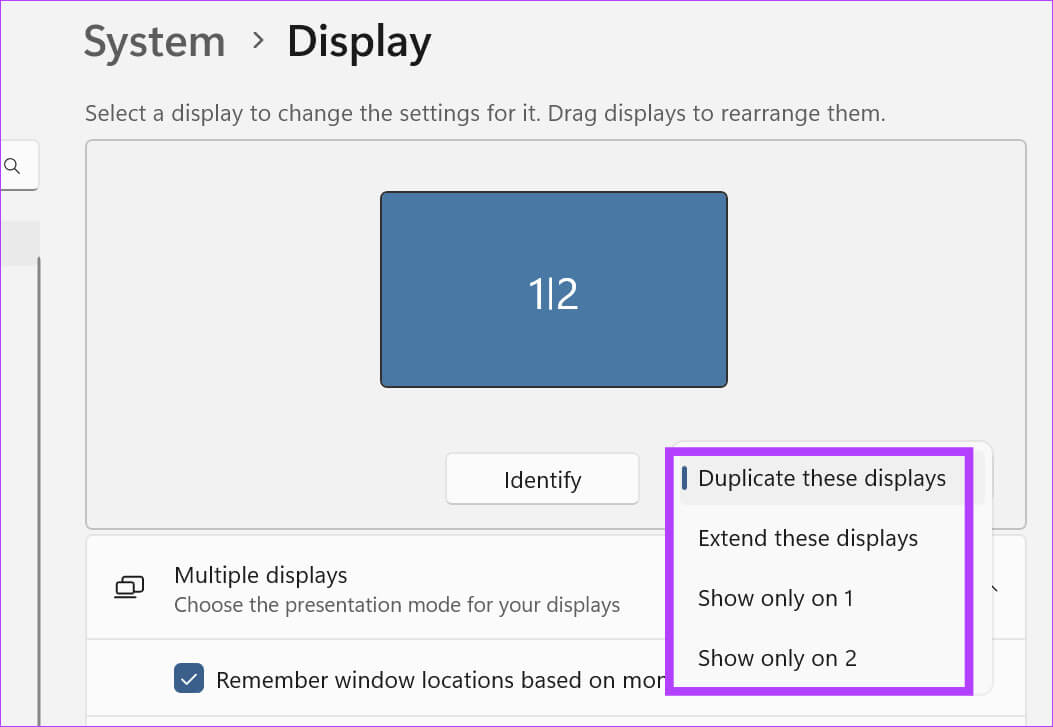
Trinn 8: Hvis automatisk gjenkjenning er slått av HDMI , gå til Liste over flere skjermer og klikk gjenkjenning.
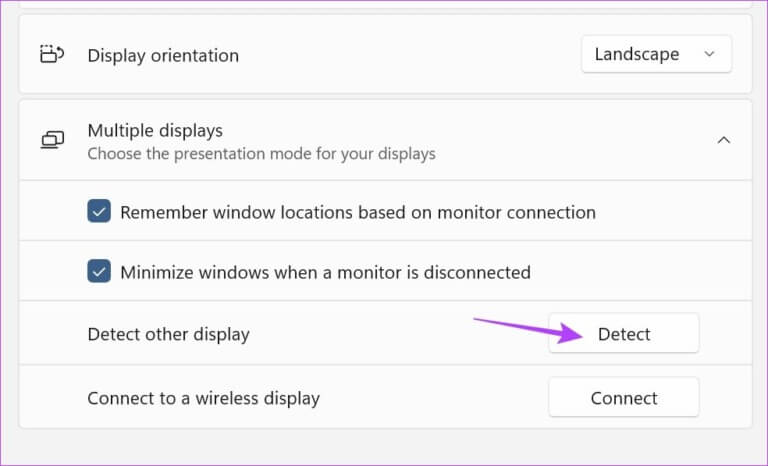
Dette vil oppdage og koble sammen de to bærbare skjermene. Følg deretter trinnene ovenfor for å konfigurere hvordan tilleggsskjermen fungerer.
Metode 2: Ved å legge til valgfrie funksjoner
Trinn 1: Høyreklikk på Windows-ikonet og klikk på Innstillinger fra alternativene.
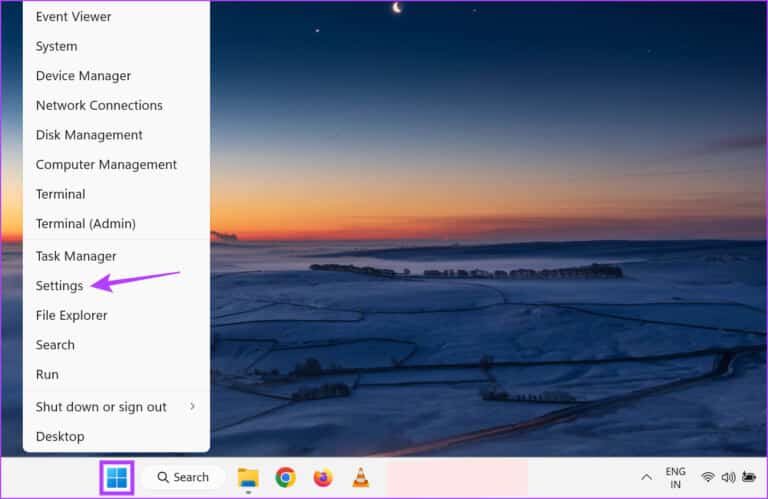
Trinn 2: Etter det, hvem Menyalternativer , Klikk Applikasjoner.
Steg 3: Rull ned og trykk på Valgfrie funksjoner.
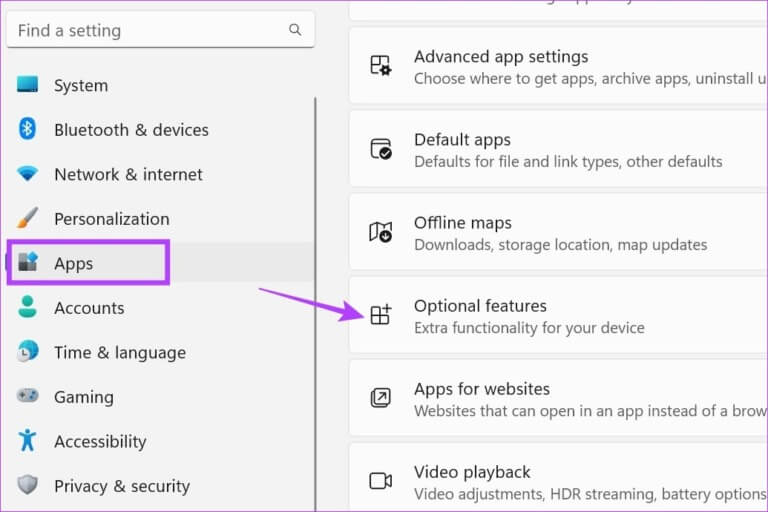
Trinn 4: Her, klikk Se funksjoner. Dette åpner et eget vindu.
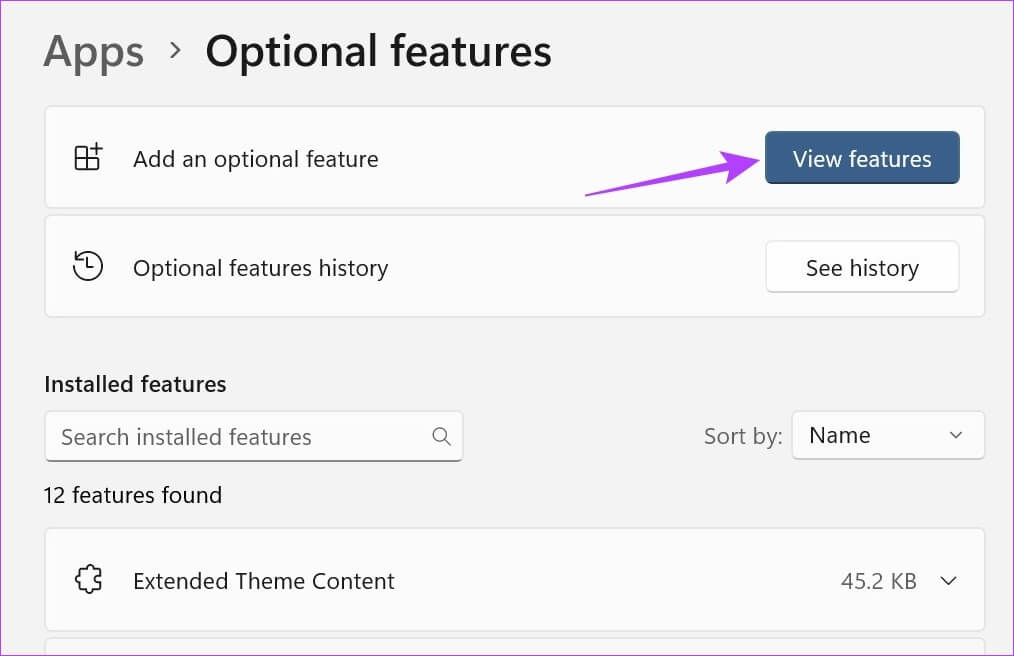
Trinn 5: på søkelinje , skrive Trådløs skjerm. Når du dukker opp Alternativ klikker du på boksen foran.
Steg 6: Trykk deretter på følgende.
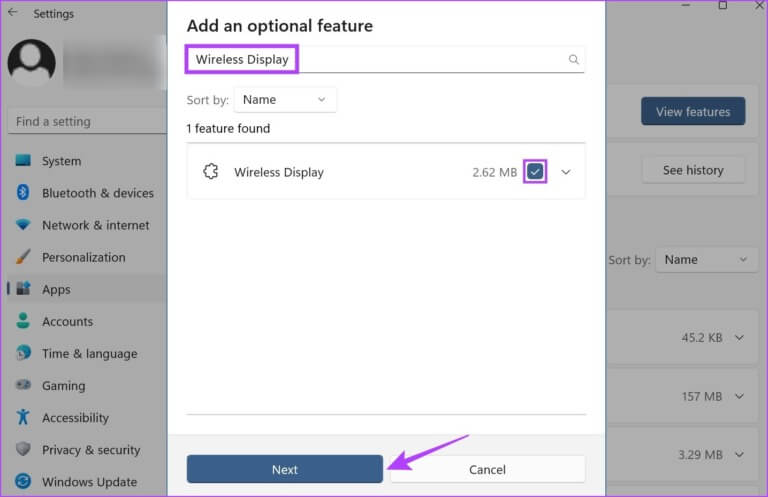
Trinn 7: Her, klikk stabilisere. Vent nå til funksjonen er ferdig installert.
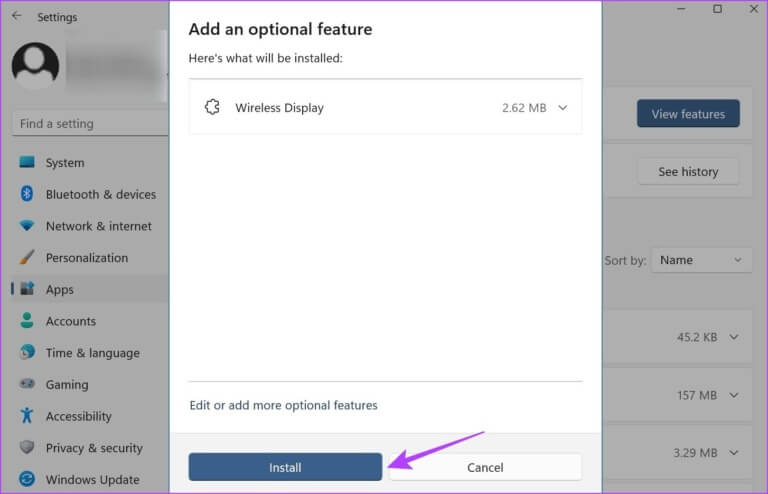
Trinn 8: Trykk deretter på systemet من Menyikoner.
Steg 9: Scroll ned og du finner Projiserer til denne PC-en Tilgjengelig nå. Klikk på den.
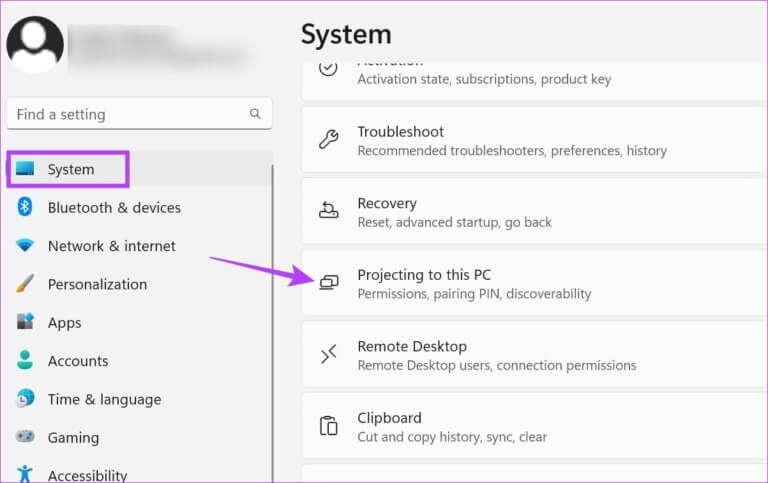
Trinn 10: Her, juster Innstillinger i henhold til dine krav.
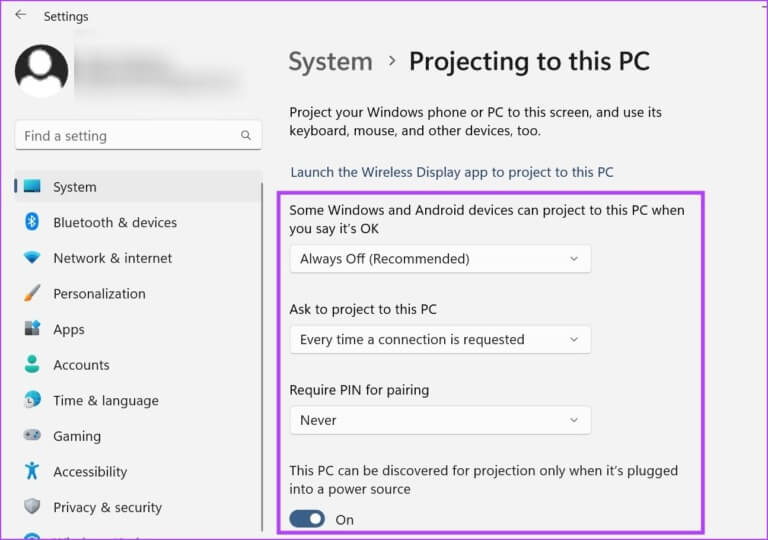
Trinn 11: Etter det, bruk Windows-tast + K På tastaturet for å åpne Støpt vindu.
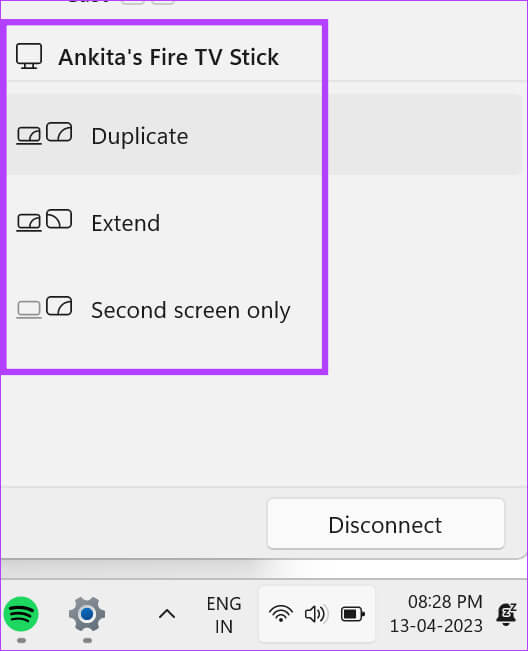
Her velger du det riktige alternativet for å bruke den bærbare datamaskinen som en sekundær skjerm og angi måten du vil caste deretter.
2. Bruk din bærbare Windows 11 bærbare datamaskin som en skjerm gjennom hurtiginnstillinger
Hurtiginnstillingsmenyen for Windows 11 inneholder en liste over tilgjengelige menyikoner for enkel tilgang. Med dette kan du enkelt koble Windows 11-datamaskinen til den bærbare datamaskinen og bruke den som en ekstra skjerm. Følg trinnene nedenfor for å gjøre det.
Tips: Hvis du har problemer med å finne cast-koden, kan du se veiledningen vår om hvordan du gjør det Slik tilpasser du hurtiginnstillinger for Windows 11 For å legge til sendekoden.
Trinn 1: bruk Windows-tast + snarvei Å åpne Hurtiginnstillingspanel.
Trinn 2: Her, klikk Støpt. Dette åpnes Liste over tilgjengelige tilbud.
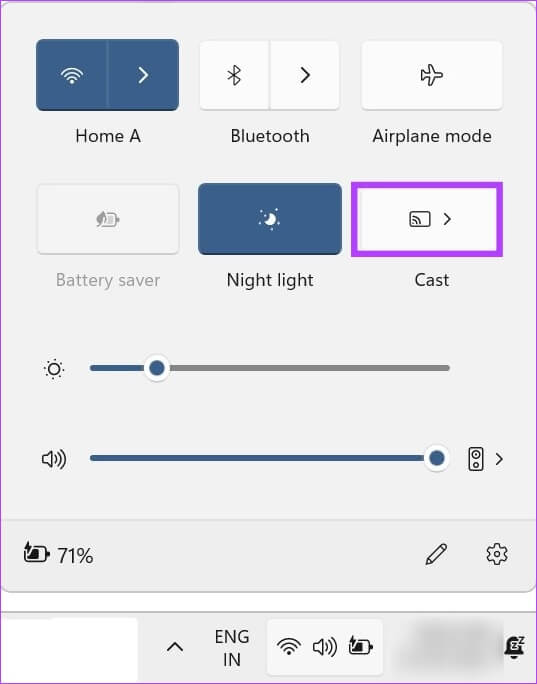
Fra denne listen velger du showet du vil caste til. Dette vil gjøre deg i stand til å speile skjermen til den andre skjermen, også uten å bruke Miracast. I tillegg, hvis du ønsker flere alternativer for hvordan du viser skjermen, kan du også bruke menyvalget Prosjekt. Slik får du tilgang til den.
Trinn 1: bruk Windows-tast + P snarvei for å åpne en liste Prosjektet.
Trinn 2: Velg deretter hvordan Du vil sende skjermen.
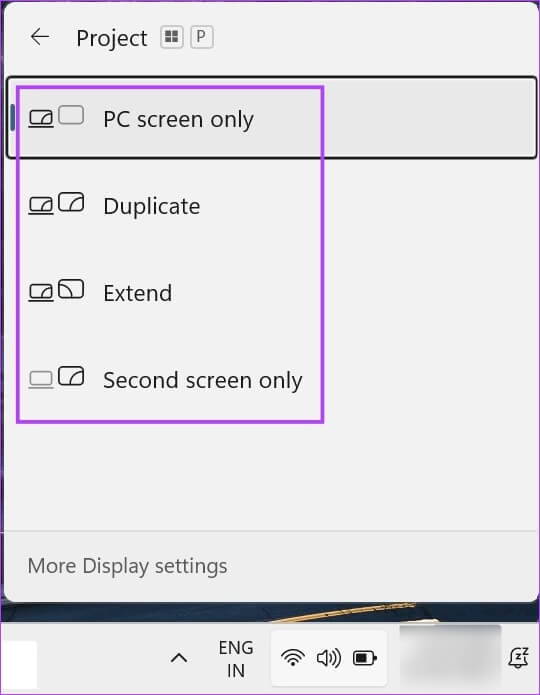
Dette vil tillate deg å bruke den bærbare datamaskinen som en sekundær skjerm.
Ofte stilte spørsmål for bruk av en bærbar PC som en ekstra skjerm
Q1. Kan du bruke tredjepartsapper til å bruke den bærbare datamaskinen som skjerm?
svar. Ja, du kan bruke tredjepartsapper som Space skrivebord For å bruke den bærbare datamaskinen som en skjerm.
Q2. Kan du koble den bærbare skjermen fra den tilkoblede enheten?
svar. Ja, du kan koble den bærbare skjermen fra den tilkoblede enheten. Hvis du er tilkoblet trådløst, trykker du bare på "Koble fra" å slutte å dele. Hvis du bruker en HDMI-kabel, slå av skjermen fra prosjektvinduet og koble fra kabelen.
Bruk den bærbare datamaskinen som du vil
Å ha en ekstra skjerm er alltid hyggelig, spesielt hvis du jobber med flere prosjekter eller bare vil se noe på en større skjerm. Så vi håper artikkelen vår hjalp deg med å lære hvordan du bruker den bærbare datamaskinen som en ekstra skjerm i Windows 11. Hvis du har problemer med skjermstørrelsen og ønsker å kalibrere skjermen på nytt, kan du se hvordan du endrer skjermoppløsningen i Windows 11.